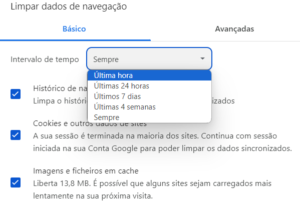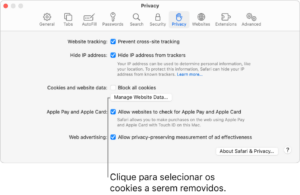LIMPEZA DE CACHE
Saiba como excluir os cookies, fazendo a limpeza de cache, caso não queira que seus dados fiquem armazenados em seu navegador.
Google Chrome
1. No canto superior direito da tela, clique nos três pontinhos;
2. Limpar dados de navegação;
3. Escola a aba Básico;
4. Em Intervalo de tempo (escolha o de sua preferência);
5. Mantenha os checkboxes (![]() ) selecionados e clique no botão Limpar dados.
) selecionados e clique no botão Limpar dados.
Mozilla Firefox
1. Clique no menu, no canto superior direito da tela e, em seguida, clique em Histórico;
2. Clique em Limpar Histórico recente;
3. Em Intervalo de tempo a limpar, escolha o de sua preferência;
4. Mantenha os checkboxes (![]() ) selecionados e clique em OK.
) selecionados e clique em OK.
Internet Explorer
1. No Internet Explorer, selecione o botão Ferramentas, aponte para Segurança e selecione Excluir histórico de navegação;
2. Marque a caixa de seleção Cookies e dados do site;
3. Escolha o período de tempo desejado para a limpeza do histórico e selecione Excluir.
Microsoft Edge
1. Clique nos três pontinhos do canto superior direito do navegador;
2. Clique em Histórico;
3. Clique no ícone da lixeira (ao topo);
4. Em Intervalo de tempo, escolha o período desejado através do menu suspenso;
5. Mantenha os checkboxes (![]() ) selecionados e clique no botão Limpar agora.
) selecionados e clique no botão Limpar agora.
Opera
1. Clique nos três risquinhos (em configuração fácil), no canto superior direito da tela, role o cursor até o final e clique em Ir para configurações completas do navegador;
2. Na barra lateral esquerda clique em Privacidade e Segurança;
3. Clique em Limpar dados de navegação;
4. Em Intervalo de tempo, na aba Básico, escolha o período de tempo desejado;
5. Mantenha os checkboxes (![]() ) selecionados e clique no botão Limpar dados.
) selecionados e clique no botão Limpar dados.